המדריך למשתמש ב-Numbers ל-iPad
- ברוכים הבאים
-
- מבוא ל-Numbers
- מבוא לתמונות, תרשימים ואובייקטים אחרים
- יצירת גיליון עבודה
- פתיחת גליונות עבודה
- מניעת עריכה בשוגג
- התאמה אישית של תבניות
- שימוש בגליונות
- ביטול או ביצוע מחדש של שינויים
- שמירת גיליון עבודה
- חיפוש גיליון עבודה
- מחיקת גיליון עבודה
- הדפסת גיליון עבודה
- שינוי הרקע של גיליון
- העתקת מלל ואובייקטים בין יישומים
- מסכי מגע ‑ יסודות
- שימוש ב-Apple Pencil עם Numbers
- שימוש ב-VoiceOver כדי ליצור גיליון עבודה
- זכויות יוצרים
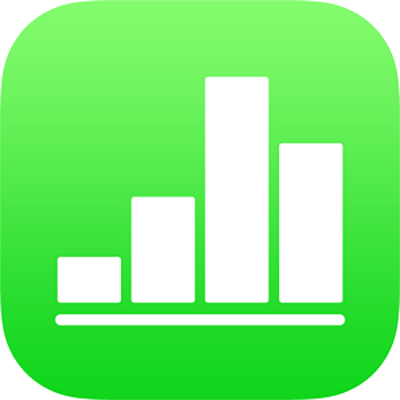
מבוא ל-Numbers ב-iPad
Numbers מאפשר לך ליצור בקלות גיליונות עבודה מעניינים ומושכים. ההתחלה היא עם תבנית, אותה באפשרותך לשנות כרצונך. התבניות מיועדות למטרות ספציפיות, כגון תקציבים ורשימות של משימות לביצוע, כדי לספק לך נקודת פתיחה מצוינת. כל תבנית מגיעה עם סגנונות מוגדרים מראש עבור מלל, טבלאות, צורות ואובייקטים אחרים שנראים מצוין יחד ומקלים עליך ביצירת מראה אחיד ומתואם עבור גיליון העבודה.
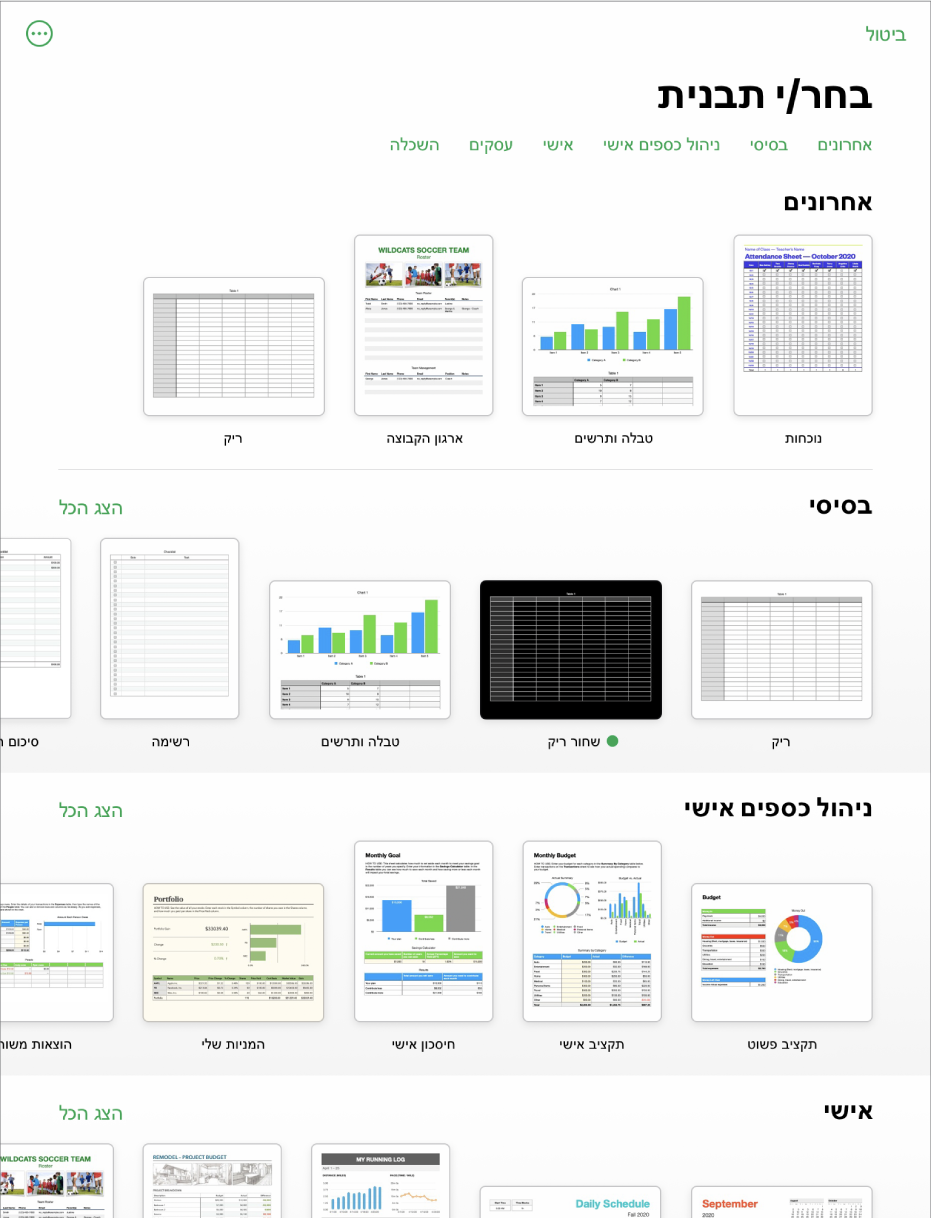
לאחר פתיחת תבנית, תוכל/י להוסיף לכל טבלה נתונים משלך, כגון מספרים, נוסחאות, תאריכים ומלל; להחליף או למחוק תרשימים ורכיבים גרפיים; ולהוסיף טבלאות חדשות, תרשימים חדשים ועוד.
כשתבחר/י אובייקט (תמונה, צורה, תרשים, טבלה או תא), ואז תקיש/י על ![]() , תראה/י כלי בקרה של עיצוב עבור סוג האובייקט שבחרת.
, תראה/י כלי בקרה של עיצוב עבור סוג האובייקט שבחרת.
ניתן לשנות במהירות את המראה של האובייקט שנבחר על‑ידי הקשה על סגנון כדי להחיל אותו. בנוסף, ניתן להחליק כלפי מעלה מהקצה התחתון של כלי הבקרה לעיצוב כדי לראות אפשרויות נוספות להתאמה אישית של האובייקט.
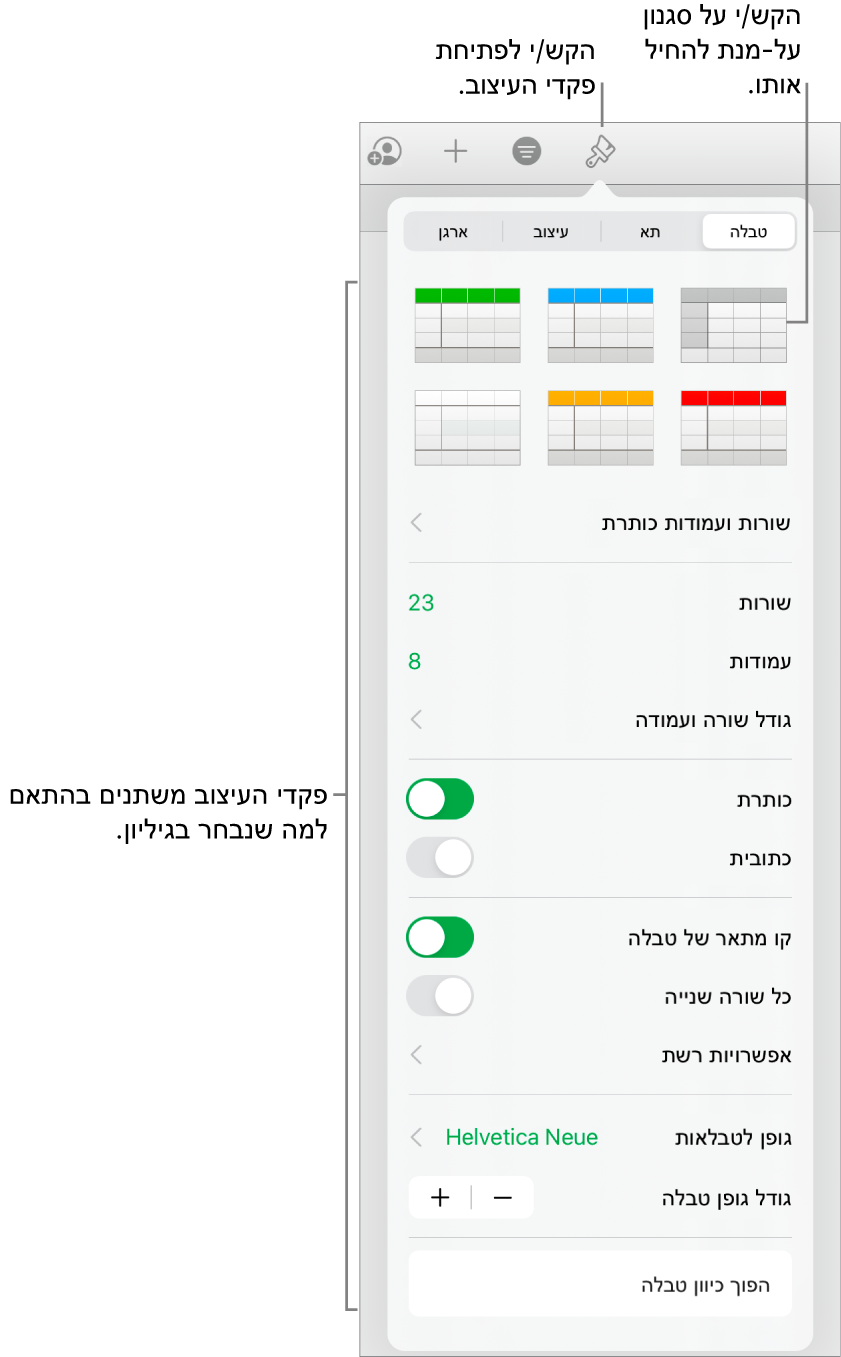
מדריך זה יעזור לך להתחיל להשתמש ב-Numbers 10.3 ב-iPad. כדי לברר איזו גירסה של Numbers מותקנת ב-iPad, עבור/י אל ״הגדרות״ ![]() > Numbers.
> Numbers.
כדי להתחיל להשתמש ב-Numbers יש להקיש על אחד מהקישורים של ״ראה גם״ בהמשך, או להקיש על הכפתור ״תוכן העניינים״ בחלקו העליון של העמוד כדי לראות את כל הנושאים שבמדריך למשתמש. ניתן גם להוריד את המדריך מ‑Apple Books (היכן שזמין).